Sådan trækker du flere celler fra i Excel
Miscellanea / / April 03, 2023

Microsoft Excel er den bedste regnearkssoftware, hvor du kan udføre enhver beregning ved at tilføje formler, værktøjer, grafværktøjer, tabeller osv. Beregning i Excel bliver let; du kan lave en hvilken som helst lang beregning og administrere dataene på en organiseret måde. Mange gange rejser folk spørgsmålet om, hvordan man trækker 20 celler fra i Excel, så de kan løse dataene. Så hvis fyre er klar over genvejsmetoden eller formlen, kan du nemt gøre det. Ellers vil det tage tid. I denne artikel får du at vide, hvordan du trækker flere celler fra i Excel, og hvis du vil vide mere om det, skal du fortsætte med at læse det og følge trinene til beregninger.

Indholdsfortegnelse
- Sådan trækker du flere celler fra i Excel
- Hvordan trækker man flere celler fra i Microsoft Excel?
- Hvordan trækker du 20 celler fra i Excel?
- Sådan tilføjes flere celler i Excel?
Sådan trækker du flere celler fra i Excel
Fortsæt med at læse videre for at finde trinene, der forklarer, hvordan du trækker flere celler fra i Excel i detaljer med nyttige illustrationer for bedre forståelse.
Hvordan trækker man flere celler fra i Microsoft Excel?
Der er tre metoder til at vide, hvordan man trækker flere celler fra i Excel. Subtraktionsformlen er også den samme i Google-ark, som den er i Excel regneark. Hvis nogen er stødt på problemet med subtraktion af flere celler, kan de løse problemet fra en af disse metoder.
Der er tremetoder:
- Efter formlen
- Med SUM-funktionen
- Uden at bruge en formel
Lad os se nærmere på disse metoder.
Metode 1: Brug af formel
For at foretage subtraktion skal du have dataene, og her vil du se subtraktionen.
1. Åbn Microsoft Excel applikation på din pc/laptop, og åbn ønskede ark.
2. Indsæt = symbol hvor du ønsker subtraktionen.

3. Klik på første celle.

4. Indsæt subtraktion (-)symbol.

5. Vælg anden celle.
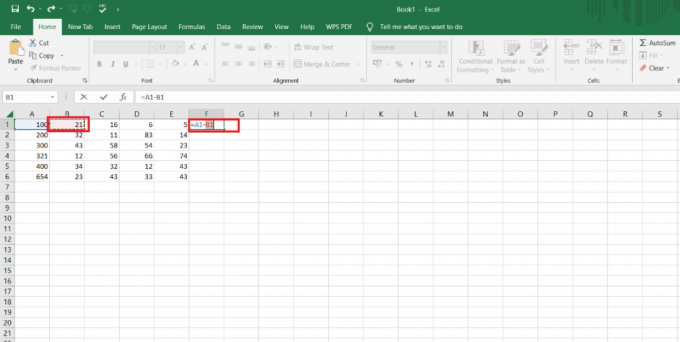
6. Indsæt igen en subtraktion (-) symbol og vælg næste celle op til hvor du ønsker subtraktionen.
7. Tryk på Indtast nøgle på dit tastatur.

8. Træk ned svarcelle fra hjørnet for at få beregningen for andre rækker med samme formel.
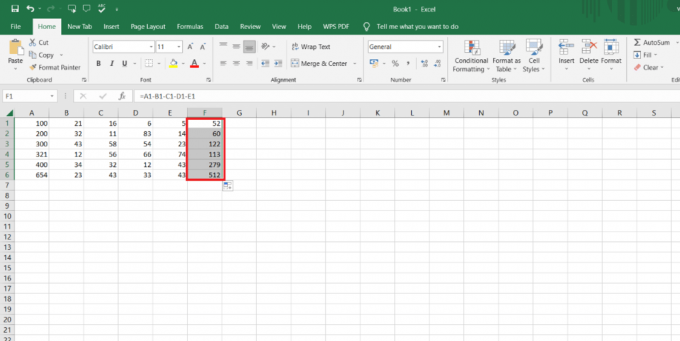
Her er den første metode blevet udført, og denne metode er meget let at lave subtraktion af flere celler. Og hvis du vil lave din beregning ud fra denne metode, skal du gennemgå ovenstående trin. Formlen kan bruges både vandret og lodret.
Læs også: Sådan gør du Excel-fil skrivebeskyttet
Metode 2: Brug af SUM-funktionen
De, der ønsker at trække data fra SUM-funktionen, kan bruge denne formel. Med denne formel kan du trække flere celler fra én celle i MS Excel og Google Sheets. SUM-funktionen kan også bruges på begge måder vandret og lodret. For eksempel, hvis du vil trække udgifter fra din indkomst, kan du bruge denne formel, og den virker for dig.
Trinene for SUM-funktionen er:
1. Indsæt = symbol i den celle, hvor du ønsker subtraktionen.

2. Klik på første celle du vil trække andre flere celler fra med.

3. Indsæt subtraktion (-) symbol.

4. Indtast derefter funktionen SUM, som vist nedenfor.

5. Indsæt næste værdier i parentes ().
6. Vælg en anden celle at medtage i subtraktionen.

7. Sæt et kolon (:) efter at have valgt en celle.
8. Vælg sidste celle du ønsker subtraktion af.

9. Tryk på Indtast nøgle.
10. Træk ned svarcelle for at få svarene for de andre celler med samme formel.

Her bruges SUM-formlen til subtraktion af flere celler, og hvis du vil bruge den, kan du. Det er en meget nem og enkel metode at bruge.
Metode 3: Brug af Paste Special Feature
For folk, der ønsker at foretage subtraktion i Excel og kun ønsker at trække én værdi fra andre flere celler, kan de bruge Indsæt speciel funktion for at foretage subtraktionen. Så for at løse beregningen fra denne metode skal du følge nedenstående trin.
1. Højreklik på ønskede celle du vil have andre celler til at være trukket fra fra.
2. Klik på Kopi fra kontekstmenuen.
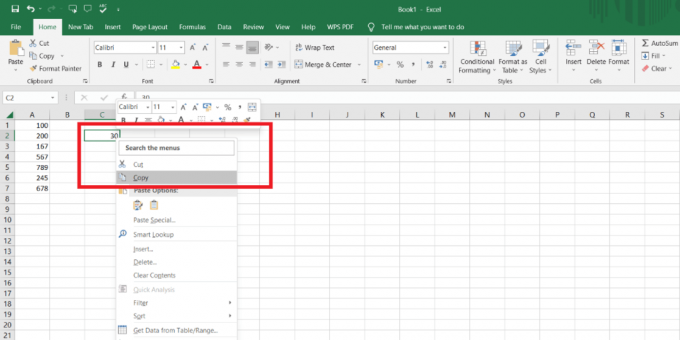
3. Vælg række af celler du ønsker at blive trukket fra.

4. Højreklik i valgt område.
5. Klik på Indsæt speciel mulighed.

6. Klik derefter på Trække fra mulighed.
7. Klik på Okay at anvende ændringerne.

Nu er subtraktionen af flere værdier blevet foretaget fra den første celle, du valgte og kopierede. Hele rækken af celler er blevet trukket fra den første celle, og her blev alle tre metoder diskuteret. Så enhver, der ønsker at foretage subtraktion, kan vælge en af de metoder, der ser ud til at være nemme eller i overensstemmelse med deres krav.
Læs også: Sådan opdeles Excel-fil i flere filer efter række
Hvordan trækker du 20 celler fra i Excel?
De, der ønsker at trække 20 celler fra i Excel, kan anvende den nemmeste metode, hvorfra du kan få dit svar. For eksempel, hvis der er en indkomst på 40.000, og du ønsker at trække dine udgifter fra din indkomst, kan du bruge nedenstående trin.
Bemærk: Du kan trække de 20 celler fra i Excel ved alle tre metoder, der er beskrevet ovenfor, da de alle vil fungere for 20-celler subtraktion, og hvis du vil trække flere celler fra en enkelt celle, kan du bruge den tredje metode til at indsætte speciel funktion.
1. Indsæt = symbol i den celle, hvor du ønsker subtraktionen.

2. Vælg første celle.
3. Indsæt subtraktion (-)symbol.
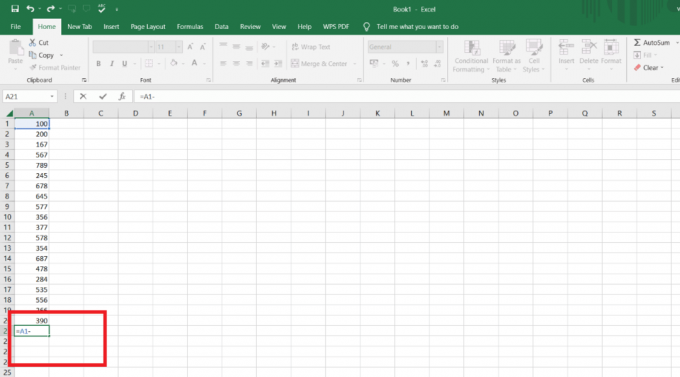
4. Vælg anden celle.
5. Indsæt derefter en subtraktion (-) symbol og vælg den næste celle frem til hvor du ønsker subtraktionen.

6. Tryk på Indtast nøgle for at få svaret.

7. Træk i svarcelle vandret hvis for at få svarene for de andre kolonner med den samme formel, hvis nogen.
Sådan tilføjes flere celler i Excel?
At lave en tilføjelse af flere celler i Excel er også meget enkel og let. Du kan gøre det hurtigt fra formlen og uden formlen er den nemmeste metode. Metoderne er:
- Uden nogen formel
- Brug af metoden SUBTOTAL
Metode 1: Brug af tilføjelsessymbol (+).
Dette er den nemmeste metode til at lave beregningen af, hvordan man tilføjer og trækker flere celler i Excel. Denne metode er den samme som vi trækker fra metode 1 ovenfor. Vi skal bare ændre nogle mindre ændringer. Vi skal indsætte plus (+) symbol og tilføjelsen vil ske af flere celler på bare den nemmeste måde, som vist nedenfor.

Læs også: Sådan beregnes Z-score i Excel
Metode 2: Brug af funktionen SUBTOTAL
Trinene til at lave addition ved at bruge subtotalfunktionen er angivet nedenfor:
1. Indsæt = symbol ind i cellen.
2. Type SUBTOTAL.
3. Indsæt værdier i beslaget ().
4. Indtast værdien 9 som er Sum-funktionen.
5. Indsæt komma (,) efter værdien 9.
6. Vælg rækkevidde af cellen.
7. Tryk på Indtast nøgle.

Det er den måde, du kan lave alle beregninger på, og du er nu i stand til at vide, hvordan du tilføjer og subtraherer flere celler i Excel, også de samme metoder til subtraktion og addition gælder i Google-ark.
Anbefalede:
- Sådan stopper du svar på dine Instagram-historier
- Microsoft Outlook-brugere modtager uønskede e-mails i indbakken
- Sådan slår du Scroll Lock fra i Excel
- Sådan kopieres og indsættes værdier uden formler i Excel
Vi håber, at du har lært hvordan man trækker flere celler fra i Excel. Du er velkommen til at kontakte os med dine spørgsmål og forslag via kommentarfeltet nedenfor. Fortæl os også, hvad du vil lære om næste gang.



![Numerisk tastatur virker ikke i Windows 10 [LØST]](/f/326bfa3614eee9692c3371d30d0ae28e.png?width=288&height=384)